Undangan online menjadi alternatif dari undangan kovensional atau cetak. yang mana lebih ringkas, fleksibel bahkan bisa dibikin sendiri hanya dengan Canva.
Diartikel ini Daftarilmu.com akan membagikan tutorial bagaimana cara membuat undangan online secara gratis menggunakan canva hanya dengan 3 langkah.
Mari kita mulai.
Daftar Isi
Membuat undangan Online pakai Canva, apa bisa?
Selain dipakai untuk desain dan membuat video, Di canva anda juga bisa membuat undangan yang bisa diakses secara online, dengan memanfaatkan sebuah fitur yang ada pada canva pro.
Berikut adalah contoh undangan online yang kami buat.
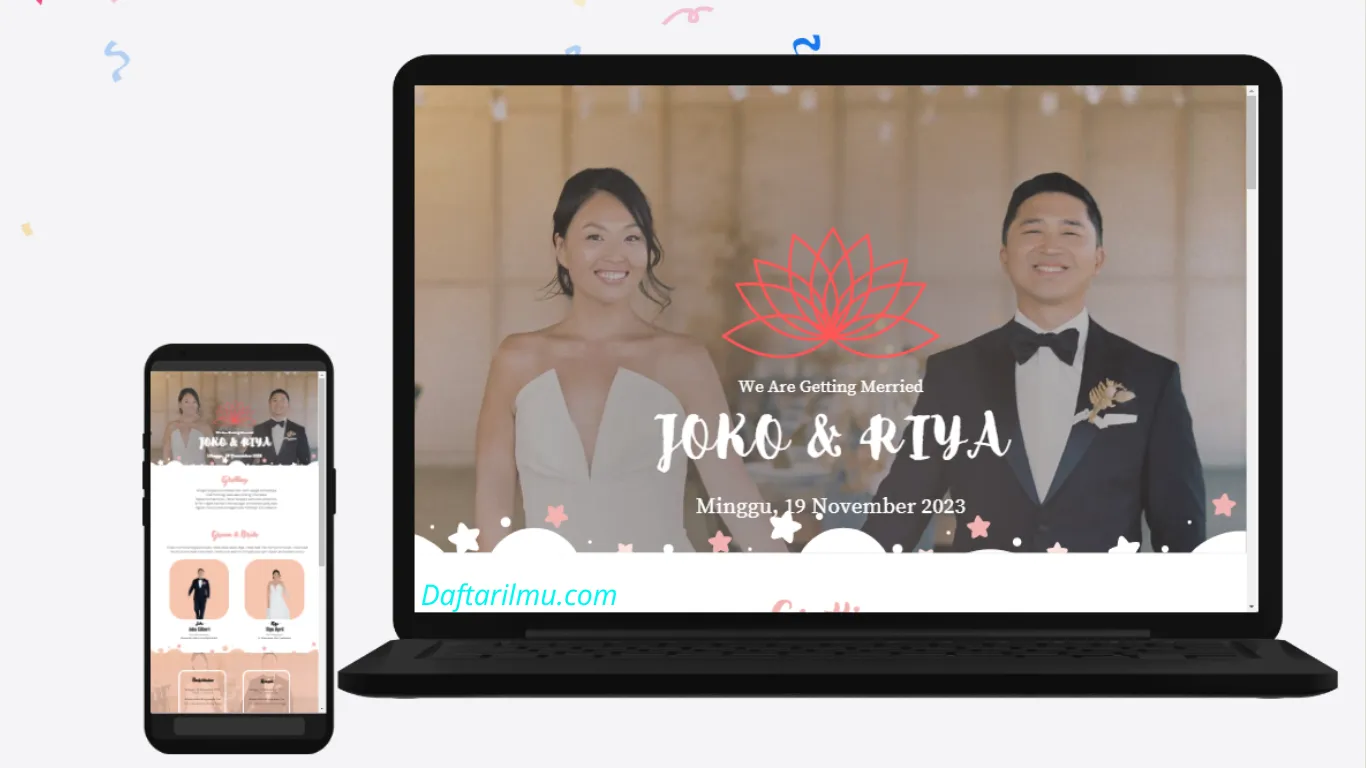
Link: https://undanganv1.my.canva.site/joko-riya
Syarat Membuat Undangan Online di Canva.
Sebelum anda membuat undangan online di canva, berikut adalah persyaratan yang harus dipenuhi:
- Harus menggunakan canva pro atau edu-Guru
- Paham element yang ada di undangan online
Ketika semua persyaratan sudah sipenuhi saat nya langsung ke tutorial.
Langkah Membuat Undangan Online Canva
Berikut adalah langkah-langkah yang harus anda ikuti untuk membuat undangan online sederhana memakai aplikasi canva.
1. Membuat Desain
Hal pertama yang harus anda buat adalah desain. jika anda masih pemula dan baru mencoba membuat desain.
Tenang, berikut adalah contoh desain undangan online pakai canva yang bisa anda copy ataupun bisa anda tiru secara elemen.
list desain undangan online:
Namun jika anda ingin berkreasi sendiri berikut adalah langkah membuat desain undangan canva dari nol:
- Membuat project baru dengan ukuran: 1366×768 piksel
- Membuat header undangan online: Berisi pembuka, nama pengantin, foto wedding
- Membuat tanggal acara dan sebagainya
- Membuat penutup: Galery foto dan rekening online
Itu adalah desain undangan online secara garis besar. jadi silahkan kreasikan sesuai keinginan agar lebih indah dan lebih baik lagi.
Jika ingin mendapatkan inspirasi desain undangan online bisa cek: https://www.canva.com/id_id/undangan/contoh/
2. Setting Desain Canva Agar Online
Selanjutnya mengatur supaya desain undangan pada canva bisa diakses secara online.
Langkah ini tidak akan bisa dilakukan jika canva anda masih gratisan. Perlu yang versi pro atau EDU – guru.
Berikut langkah-langkahnya:
- Klik Publiskasi situs web

- Hilangkan centang ubah ukuran dan pilih tanpa navigasi

- Pilih domain gratis dan klik Lanjutkan

- Isi judul, Url dan diskripsi dan klik publikasi

- Selesai
Ini adalah hasil dari publikasi situs web pada undangan online yang saya buat link: https://undanganv1.my.canva.site/joko-riya
3. Penyempurnaan Desain
Setelah Desain di publikasi jadi website, kini saatnya anda melakukan preview. Apakah sudah pas saat tampil di ponsel maupun di layar komputer.
Jika masih ada yang kurang bisa dilakukan edit desain kembali.
Hal ini bertujuan untuk menyempurnakan desain agar terlihat profesional. Apalagi jika anda jualan undangan online
Jika dirasa desain sudah mantap kini saatnya menyebar undangan ke kontak keluarga maupun teman anda.
Rekomendasi:
Kekurangan dari fitur publikasi situs web Canva
Ini adalah kekurang yang saya rasakan saat mempublikasi sebuah undangan online menggunakan canva, yaitu:
- Tidak bisa custom pada tampilan ponsel, karena diatur otomatis oleh canva
- Desain flat meski sudah dikasih efek pada desain canvanya
Kedua kekurangan tersebut tentu sangat bermasalah bagi saya pribadi, yang hobi desain website dengan segala efek dan kostumisasi dilayar mobile atau ponsel.
Namun jika buat anda tidak masalah akan hal tersebut, fitur ini cocok buat anda.
Kesimpulan.
Dengan menggunakan fitur Publish to Website Canva, kini desain anda bisa diakses secara online layaknya website sungguhan.
Namun fitur tersebut hanya bisa dinikmati oleh pengguna canva pro dan canva edu guru.
Jangan khawatir, Anda bisa mencoba trial canva pro secara gratis atau beli di marketplace.
Bisa juga beli diwebsite ini. Dengan harga terjangkau dapet garansi selama pembelian.
Cek daftar harganya:
CANVA PREMIUM INVITE MANUAL
Semoga bermanfaat.
